Ghi lại video, âm thanh, trò chơi và webcam để ghi lại những khoảnh khắc quý giá một cách dễ dàng.
Cách chụp ảnh màn hình CSGO để ghi lại hiệu suất của bạn [Windows/Mac]
Nếu bạn là người hâm mộ Counter-Strike: Global Offensive (CSGO) và muốn chụp ảnh màn hình CSGO để lưu giữ hoặc chia sẻ khoảnh khắc, bạn có thể thất bại. Lý do là vì CSGO không có chức năng chụp ảnh màn hình mặc định. Nhưng đây không phải là vấn đề; vẫn có nhiều cách để bạn chụp ảnh màn hình quá trình chơi CSGO của mình. May mắn thay, bài viết này giới thiệu hai phương pháp dễ dàng nhưng đã được chứng minh là hiệu quả để chụp ảnh màn hình CSCO. Hãy tiếp tục đọc bài viết này để khám phá chúng.
Danh sách hướng dẫn
Phần 1: Cách dễ nhất để chụp ảnh màn hình CSGO trên Windows/Mac Phần 2: Cách chụp ảnh màn hình CSGO thông qua Công cụ mặc định trên Windows Phần 3: Câu hỏi thường gặp về cách chụp ảnh màn hình trên CSGOPhần 1: Cách dễ nhất để chụp ảnh màn hình CSGO trên Windows/Mac
Không có chức năng nào trong trò chơi để chụp ảnh màn hình CGSO. Để giải quyết vấn đề này, bạn có thể dựa vào công cụ mạnh mẽ tương thích với Windows và Mac này Trình ghi màn hình 4Easysoft công cụ. Mặc dù được đặt tên là "Screen Recorder", công cụ này được tích hợp các phím tắt dễ sử dụng, nơi bạn có thể tìm thấy tính năng Snapshot tích hợp. Tính năng này cho phép bạn ghi lại những khoảnh khắc trong trò chơi CSGO của mình và lưu chúng dưới dạng tệp chất lượng cao. Công cụ này giống như một mũi tên trúng hai đích; bạn có thể ghi lại màn hình trò chơi CSGO của mình với chất lượng cao và chụp ảnh màn hình CSGO cùng lúc.

Được tích hợp khả năng chụp toàn bộ màn hình, cửa sổ đã chọn hoặc vùng màn hình ưa thích.
Được trang bị các tính năng chỉnh sửa hình ảnh cơ bản, bạn có thể sử dụng chúng để thiết kế lại ảnh chụp màn hình CSGO của mình.
Cung cấp các phím nóng có thể tùy chỉnh và các phím tắt dễ hiểu.
Hỗ trợ cài đặt ảnh chụp màn hình tùy chỉnh cho phép bạn chọn đầu ra hình ảnh mong muốn.
Bảo mật 100%
Bảo mật 100%
Cách chụp ảnh màn hình CSGO bằng 4Easysoft Screen Recorder
Bước 1Tải xuống và cài đặt Trình ghi màn hình 4Easysoft công cụ trên máy tính Windows hoặc Mac của bạn. Sau đó, khởi chạy công cụ và nhấp vào Ảnh chụp nhanh tính năng từ các tùy chọn.

Bước 2Tiếp theo, con trỏ của bạn sẽ trở thành đường viền. Nhấp chuột trái và di chuyển đến khu vực bạn muốn chụp ảnh màn hình.

Bước 3Sau đó, chỉnh sửa ảnh chụp màn hình của bạn thông qua các tùy chọn chỉnh sửa được cung cấp trong hộp công cụ. Bạn có thể thêm hình dạng, văn bản, đường kẻ, chú thích, v.v. Ngoài ra, bạn có thể điều chỉnh thêm đường viền nếu muốn. Khi đã hài lòng, hãy đánh dấu vào Cứu biểu tượng để xuất tác phẩm của bạn cuối cùng. Sau đó, nó sẽ tự động lưu ảnh chụp màn hình CSGO của bạn vào bộ nhớ cục bộ của bạn.

Phần 2: Cách chụp ảnh màn hình CSGO thông qua Công cụ mặc định trên Windows
Sau khi khám phá cách dễ dàng nhất để chụp ảnh màn hình CSGO, chúng tôi khuyên bạn nên sử dụng Phím Windows + PrtScn. Tính năng mặc định của Windows này cũng có thể chụp lại những khoảnh khắc trong trò chơi CSGO của bạn. Tuy nhiên, có những trường hợp mọi người bắt đầu thắc mắc họ có thể tìm thấy hình ảnh đã chụp ở đâu sau khi nhấn phím. Đừng lo lắng; chúng tôi đã giúp bạn! Sau đây là các bước đơn giản để chụp ảnh màn hình CSGO bằng công cụ hoặc tính năng mặc định của Windows này:
Bước 1Trong trò chơi CSGO của bạn, hãy nhấn Phím Windows + PrtScn. Bạn sẽ nhận thấy mình đã chụp được ảnh thành công khi màn hình mờ đi trong vài giây.
Bước 2Sau đó, khởi chạy Chương trình quản lý dữ liệu chương trình và nhấn Phím Windows + E. Tìm kiếm của bạn Hình ảnh thư mục và nhấp vào đó.
Bước 3Sau đó đánh dấu vào Ảnh chụp màn hình thư mục và tại đây, bạn có thể thấy ảnh chụp màn hình CSGO mà bạn đã chụp trong quá trình chơi.
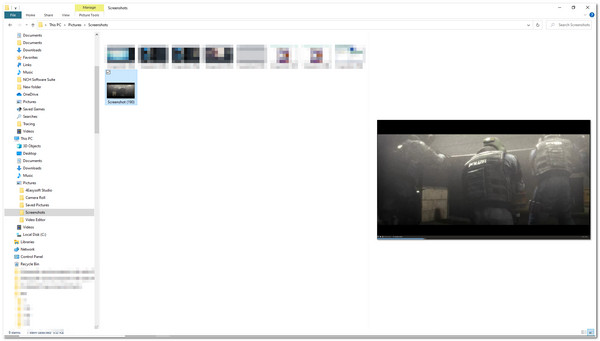
Nếu không, nếu bạn muốn hoặc cần chỉnh sửa thêm cho hình ảnh CSCO đã chụp, bạn có thể sử dụng Windows In màn hình nút và công cụ chỉnh sửa hình ảnh tích hợp của nó, Paint. Công cụ chỉnh sửa hình ảnh Paint bao gồm các tính năng chỉnh sửa cơ bản mà bạn có thể sử dụng để xoay, cắt, thay đổi kích thước, v.v. Ngoài ra, nó cũng được trang bị các tùy chọn cho phép bạn thêm các hình dạng, màu sắc và văn bản khác nhau. Sau đây là các bước để chụp ảnh màn hình CSGO bằng công cụ PrtScn + Paint:
Bước 1Vào trò chơi CSGO của bạn và nhấn In màn hình trên bàn phím của bạn. Điều này sẽ chụp toàn bộ màn hình máy tính của bạn. Sau khi nhấn nút, hình ảnh sẽ được sao chép vào bảng tạm của bạn. Sau đó, khởi chạy Sơn trình chỉnh sửa hình ảnh.
Bước 2Trong giao diện của Paint bằng cách nhấn vào Phím tắt V trên bàn phím của bạn. Sau đó, công cụ sẽ hiển thị cho bạn hình ảnh bạn đã chụp bằng In màn hình cái nút.
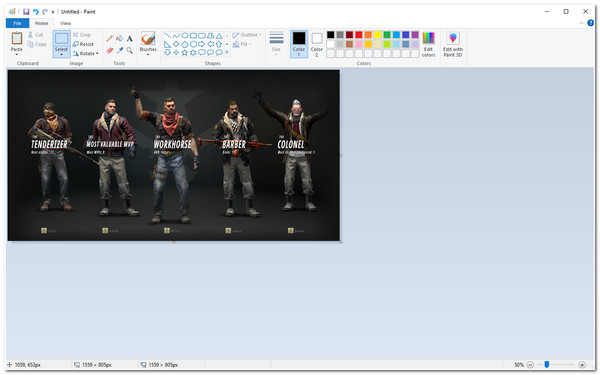
Bước 3Khi bạn đã hài lòng với việc chỉnh sửa của mình, bạn có thể lưu nó bằng cách nhấp vào Tài liệu tab ở góc trái của công cụ. Trên menu thả xuống, hãy đánh dấu vào Lưu thành và chọn định dạng bạn muốn xuất hình ảnh.
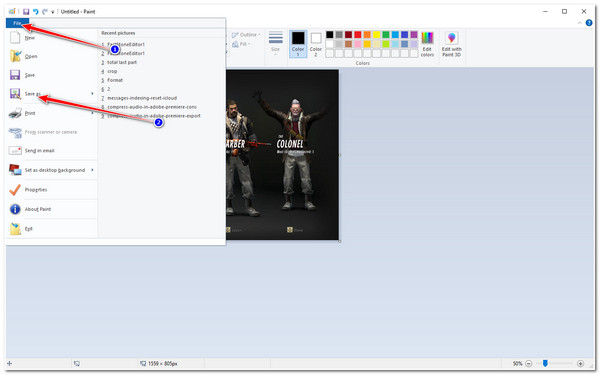
Bước 4Tiếp theo, công cụ sẽ khởi chạy một Cửa sổ thư mục. Chọn một thư mục cụ thể mà bạn muốn lưu ảnh chụp màn hình CSGO của mình. Đổi tên tệp và nhấp vào Cứu cái nút.
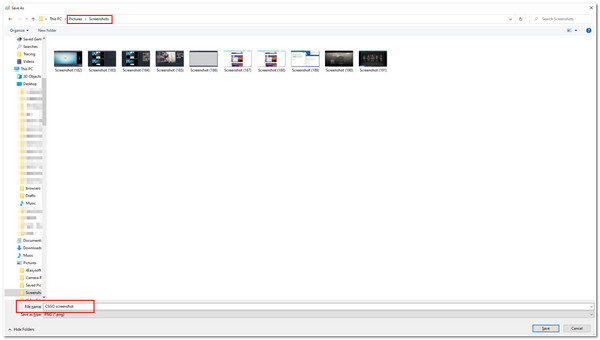
Dưới đây là tất cả những gì bạn cần biết cho người dùng Windows. Bạn có thể tìm hiểu thêm về cách chụp ảnh màn hình trên máy Mac.
Phần 3: Câu hỏi thường gặp về cách chụp ảnh màn hình trên CSGO
-
Định dạng hình ảnh nào là tốt nhất để xuất ảnh chụp màn hình CSGO của tôi?
Định dạng PNG sẽ là định dạng tốt nhất để xuất ảnh chụp màn hình của bạn. Định dạng này có thể giữ nguyên chất lượng ngay cả khi được nén hoặc chỉnh sửa. Tuy nhiên, hãy cân nhắc xuất ảnh chụp màn hình của bạn sang định dạng JPG nếu bạn muốn tiết kiệm nhiều dung lượng lưu trữ hơn.
-
Tôi có thể thay đổi vị trí mặc định của ảnh chụp màn hình CSGO không?
Có, bạn có thể! Đối với phương pháp mặc định của công cụ PrtScn + Paint của Windows, bạn được cung cấp tùy chọn để chọn nơi bạn muốn lưu ảnh chụp màn hình của mình. Chỉ cần chọn đường dẫn lưu trữ sau khi nhấp vào Lưu thành cái nút.
-
Phương pháp tốt nhất để chụp ảnh màn hình trong khi chơi CSGO là gì?
Phương pháp tốt nhất là sử dụng Trình ghi màn hình 4Easysoft công cụ. Công cụ này có khả năng ghi lại quá trình chơi CSGO của bạn và chụp ảnh màn hình cùng lúc. Bạn có thể nhanh chóng chụp ảnh nhanh mà không gặp rắc rối thông qua các phím tắt và hộp công cụ được sắp xếp hợp lý.
Phần kết luận
Bây giờ, đó là những cách dễ nhất để chụp ảnh màn hình CSGO. Ngoài những cách đó, sử dụng Trình ghi màn hình 4Easysoft tool sẽ là lựa chọn tốt nhất của bạn. Như bạn đã thấy, công cụ này có những gì cần thiết để ghi lại mọi khoảnh khắc trong trò chơi CSGO của bạn một cách dễ dàng. Nhờ tính năng Screenshot, bạn có thể chụp ảnh CSGO của mình trên Windows hoặc Mac. Ngoài ra, với các tùy chọn tinh chỉnh và tính năng chỉnh sửa tích hợp, bạn có thể đảm bảo có những bức ảnh chụp chất lượng cao và ảnh chụp màn hình sáng tạo. Hãy thoải mái tải xuống công cụ trên trang web chính thức của nó ngay bây giờ!
Bảo mật 100%
Bảo mật 100%


